Cum să instalezi tema WordPress cu Demo în 5 pași simpli
Publicat: 2022-08-29Când proiectați un site web WordPress, ar trebui să utilizați o temă pentru a oferi un aspect perfect site-ului. Diferite teme WordPress vin cu diverse opțiuni și șabloane gata cu informații demonstrative.
Când designerul lucrează cu aspectul site-ului, el/ea poate alege conținutul demonstrativ sau poate adăuga conținut manual. Dar asta necesită să știi cum să instalezi tema WordPress cu demo.
După importarea conținutului demonstrativ pe site-ul WordPress, utilizatorul le poate înlocui cu date reale. Face proiectarea site-ului mai ușoară. De asemenea, puteți menține aspectul exact pe care l-ați văzut pe pagina demo a temei.
Voi împărtăși totul în câțiva pași simpli în această postare.
Pași pentru a instala tema WordPress cu conținut demonstrativ
Deci, sunteți gata să instalați o temă WordPress pe site-ul dvs. și să importați conținutul demonstrativ? Apoi urmați pașii simpli pe care i-am împărtășit aici.
Pasul 1: Instalați tema WordPress
Ai selectat deja o temă WordPress pentru site-ul tău? În caz contrar, puteți verifica cele mai bune teme WordPress și puteți alege una în funcție de cerințele dvs. Aici presupun că ați selectat deja unul . Pentru a ușura lucrurile, folosesc tema WordPress multifuncțională Digiquole ca exemplu.
Pentru a instala tema, accesați Tabloul de bord WordPress > Aspect > Teme .
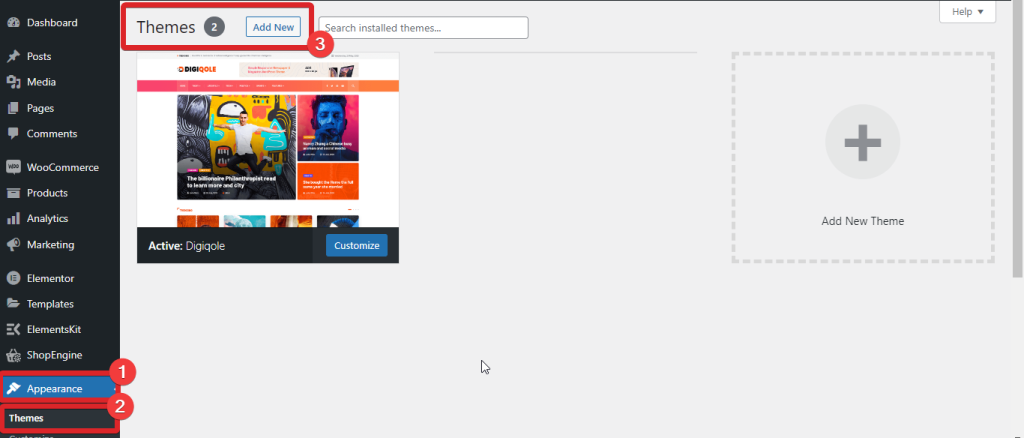
Acum, selectați Adăugați nou pentru a vă încărca tema. Alegeți fișierul în format zip și activați-l.
Pasul 2: Instalați pluginul One-Click Demo Import
După instalarea temei WordPress, sunteți gata să aduceți conținutul demonstrativ pentru site-ul dvs. Există două opțiuni pentru a importa conținutul demonstrativ - instalați pluginul WordPress Demo One-Click sau utilizați opțiunea implicită a temei instalate.
Cu toate acestea, majoritatea temelor WordPress nu vin cu nicio opțiune implicită de import. În astfel de cazuri, pluginul One-Click Demo WordPress este cea mai bună soluție. Acest plugin vă permite să importați datele demonstrative cu un singur clic. În plus, îl poți folosi gratuit.
Accesați tabloul de bord WordPress > Pluginuri > Adăugați nou . Acum căutați Importul demonstrativ cu un singur clic în caseta de căutare. Va apărea în listă. Instalează pluginul și apoi activează-l.
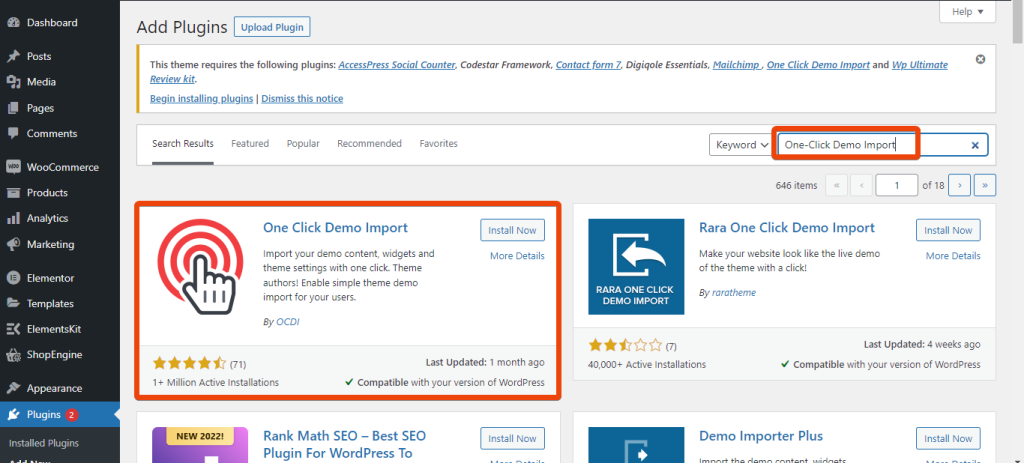
Pasul 3: Alegeți conținutul demonstrativ de importat
Pentru a explica clar procesul, aici folosim tema WordPress Digiquole News Magazine. Această temă vine cu o mulțime de conținut demonstrativ pentru diferite cazuri de utilizare. Deci, utilizatorul poate alege ce date demo dorește să importe.
După instalarea plugin-ului de import și a temei, veți vedea o opțiune numită „Import Demo Data” sub fila Aspect . Pentru a importa datele demo, accesați Aspect > Import date demo.

Pe măsură ce arăt procesul cu tema Digiquole, veți vedea două opțiuni — Toate demonstrațiile și Multipage. Sub opțiunile Toate demonstrațiile, tema oferă tot conținutul demonstrativ pentru temă. Alegeți datele demo în funcție de nevoile dvs. După ce ați selectat tipul de demo , faceți clic pe import și va începe importarea datelor.
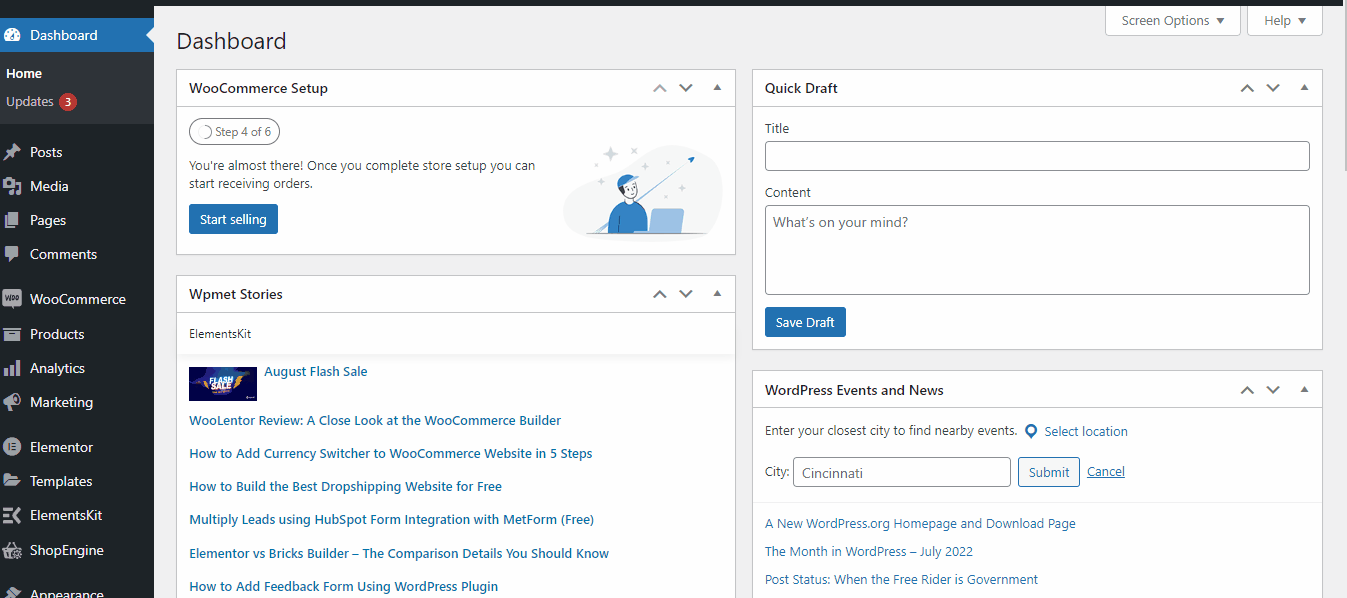
Importarea conținutului demonstrativ selectat poate dura câteva minute. După importarea demo-ului, acesta va afișa un mesaj că importul este finalizat. Acum puteți vizita site-ul pentru a verifica cum arată conținutul demonstrativ pe site-ul dvs.

Pasul 4: Înlocuiți conținutul demonstrativ
Scopul principal al importului de conținut demonstrativ este de a privi site-ul web ca demo. Dar proprietarul site-ului trebuie să înlocuiască conținutul demonstrativ cu conținutul original.
Deși este posibil să fi importat demo-ul imediat, înlocuirea conținutului demonstrativ necesită editarea paginilor individuale. Cu toate acestea, nu este dificil să editați paginile . Doar selectați pagina pe care doriți să o editați și înlocuiți conținutul demonstrativ.
Căutați cele mai bune teme de blog WordPress? Verifica
10 cele mai bune teme WordPress pentru bloguri pe care ar trebui să le luați în considerare în 2022
Cu tema WordPress Digiquole, puteți înlocui cu ușurință conținutul folosind generatorul de pagini Elementor. Permite explorarea mai multor funcții și integrarea de noi secțiuni pe pagină fără a scrie niciun cod. Puteți folosi Editorul WordPress dacă doriți.
Accesați tabloul de bord WordPress > Pagini și selectați pagina pe care doriți să o editați. Apoi, selectați „Editați cu Elementor” pentru a edita pagina și a încărca conținut original în loc de conținut demonstrativ. De exemplu, am ales Pagina de pornire 1 pentru a înlocui conținutul demonstrativ.
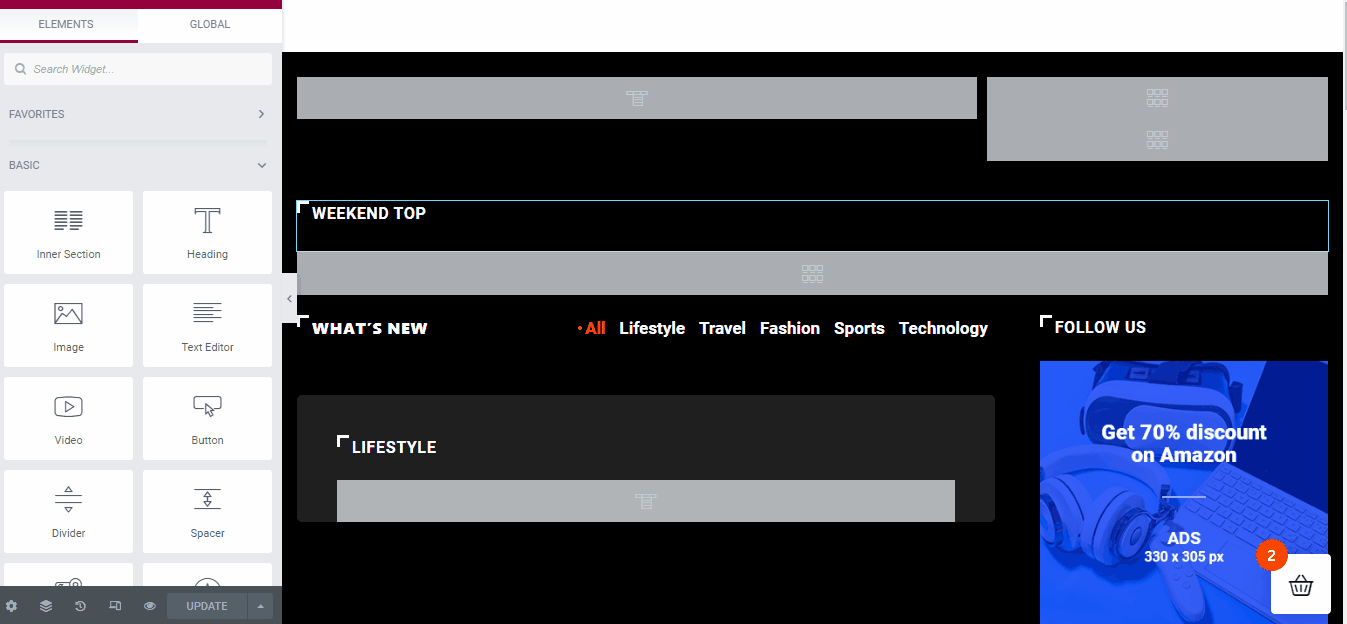
După ce selectați pagina, alegeți „Editați cu Elementor” , care vă va redirecționa către editorul de pagini. Din editorul de pagini, selectați orice secțiune pe care doriți să o editați. De exemplu, pe pagina de pornire 1, există un titlu numit Top săptămânal.
Dacă doriți să schimbați titlul, faceți clic pe pictograma de editare și schimbați titlul. De exemplu, am dat antetul „Top Featured”. La fel ca această secțiune, puteți edita orice alt conținut demonstrativ din diferitele pagini.
Pasul 5: Personalizați aspectul site-ului
Instalarea unei teme WordPress cu o demonstrație va oferi o perspectivă specială site-ului în mod implicit. Dar s-ar putea să nu aibă tot ce îți dorești sau cum îți imaginezi site-ul.
Personalizați aspectul site-ului modificând diferite secțiuni de pe site. Odată ce descoperiți că arată perfect, puteți publica site-ul.
Doriți să vă mutați site-ul WordPress pe o nouă gazdă? Verificați asta
Cum să mutați site-ul WordPress pe o nouă gazdă
Beneficiile importului de conținut demonstrativ în WordPress
Vă întrebați de ce ar trebui să instalați tema WordPress cu demo? Există mai multe avantaje ale importului de conținut demonstrativ pe site-ul dvs. WordPress.
- Secțiunile pregătite facilitează proiectarea site-ului web
- Nu este nevoie să creați o pagină cu elemente diferite
- Nu va fi nevoie să scrieți niciun cod
- Ușor de înlocuit conținutul demonstrativ cu real
- Nicio bătaie de cap în a crea fiecare pagină de la zero
- Ușor de verificat cum va arăta un anumit design pe site-ul live
Învelire
În sfârșit, acum știți cum puteți instala tema WordPress cu demo. Deși am împărtășit un mod special de a face acest lucru aici, procesul poate varia pentru diferite teme WordPress . Oricare ar fi metoda, obținerea conținutului demonstrativ în site-ul WordPress face ușor să vă faceți o idee despre cum va arăta tema pe site.
